クリエイティブな仕事をしたいけど、
絵を描く能力。WEBデザイン能力がないという理由で、
今まで諦めていたビジネスってありませんでしたか?
実は…。私自身そういった経験がありました。
しかし、画像生成技術を駆使すれば、そのような悩みや問題はすべて解決します。
こんにちは!
画像生成技術を駆使して、生成した画像を元に、
複数のネット資産を築いている@imacara(イマカラ)です。
複数のビジネスを立ち上げられるようになったのも、
すべて「画像生成AI」を活用した結果だと思っています。
そして、画像生成AI技術で最も有名で、
高品質な画像を生成してくれるのがMidjourney(ミッドジャーニー)です。
このツールを活用することで、
絵心や専門知識がなくても、誰でも簡単に良質なオリジナル画像を作成することができます。
本記事では、Midjourney(ミッドジャーニー)について詳しく解説していきます。
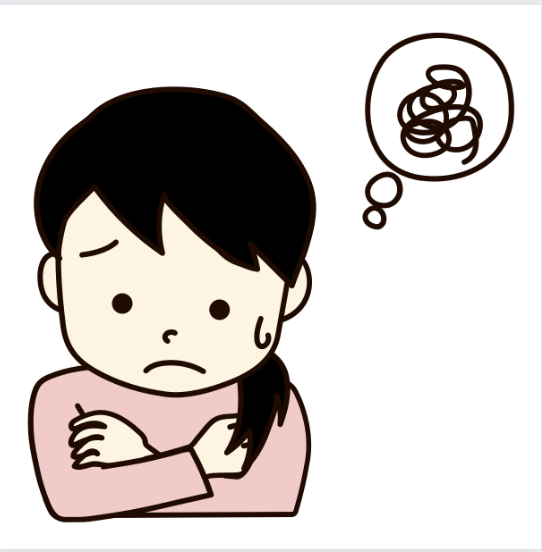
Midjourney(ミッドジャーニー)ってどんなツールなの!?
どのように使えばいいの?

このようなお悩みを本記事で解決していきましょう!
目次
Midjourney(ミッドジャーニー)とは、
簡単に解説すると、「最新のAI技術を駆使して、画像を生成してくれるツール」です。
そして、Midjourney(ミッドジャーニー)で画像を生成するためには、
プロンプトという命令文で指示することで、オリジナルの画像を生成してくれます。
例えば、以下のような画像は、
Midjourney(ミッドジャーニー)で作った画像です。











一部を紹介しましたが、このように目的に応じて様々な画像を生成することができます。
Midjourney(ミッドジャーニー)を活用すれば、
どんなに絵心がない方でも自由に高品質な画像を生成できます。
そして、重要なことは、
Midjourney(ミッドジャーニー)で画像を生成した後の活用方法です。
活用方法は様々…。
例えば、趣味として・・・。
・生成した画像をポスターや絵画として部屋に飾る。
・生成した画像を印刷し、マグカップを作る。

私自身も、気に入った画像が完成したら、
プライベート用として様々なグッツを作ってます。
例えば、ビジネスとして活用するなら…。
・生成した画像を元に、電子書籍を作り販売し、継続的な自動収益を生むビジネスを作る。
・生成した画像を印刷し、販売用のグッツを作って、ネット物販で収益を作る。
・生成した画像を素材サイトに出品して、収益を作る。
・生成した画像をWEBサイトの素材として使用し、良質なコンテンツを作る。

一部を紹介しましたが、
Midjourney(ミッドジャーニー)と既存のビジネスを組み合わせることで、
無数にビジネスの幅が広がり、きちんと認知されたビジネスを作れば、
読者の方の生活も比例して豊かになっていきます。
ここからは、Midjourney(ミッドジャーニー)の登録方法について解説していきます。
Discordのアカウント作成|ログイン
Midjourney(ミッドジャーニー)は、
Discord内で画像を生成するサービスになりますので、Discordアカウントを作成します。
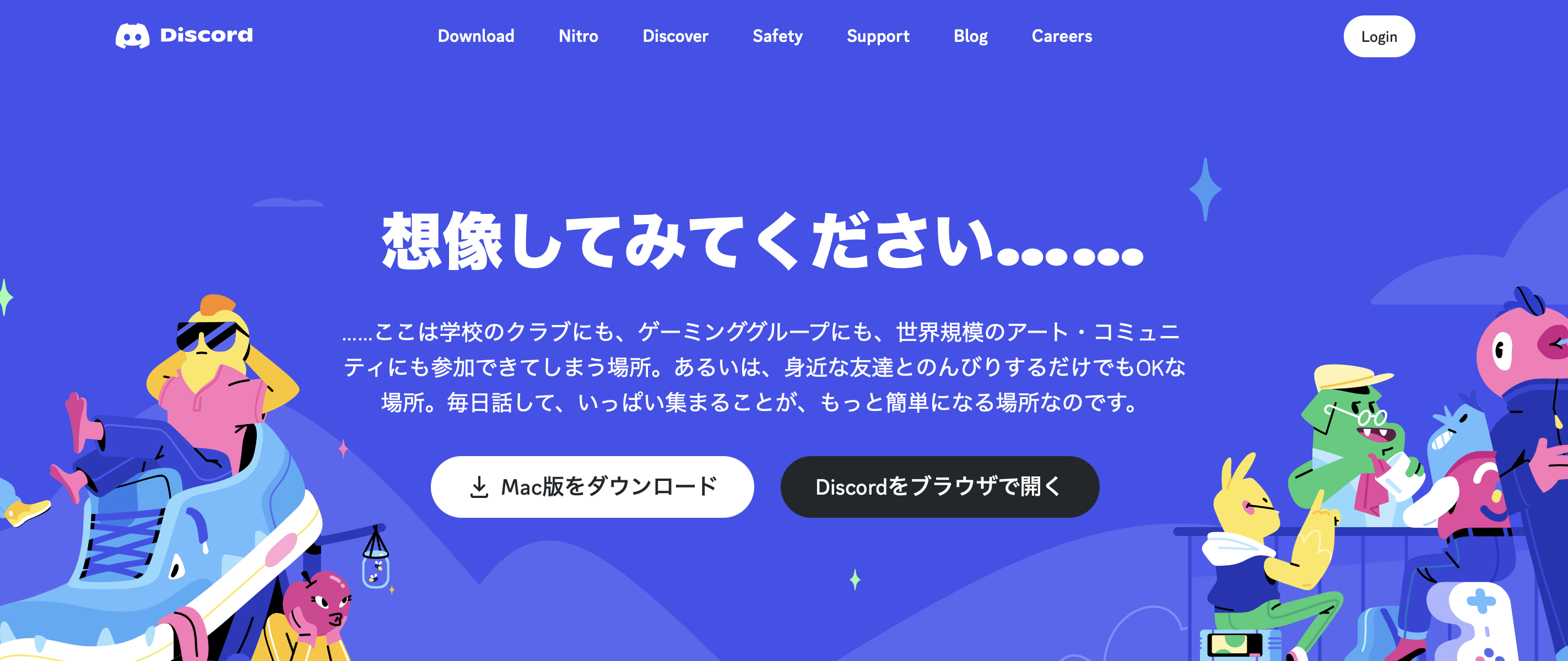
Discord(公式サイト)にアクセスし、右上の「Login(ログイン)」をクリック。
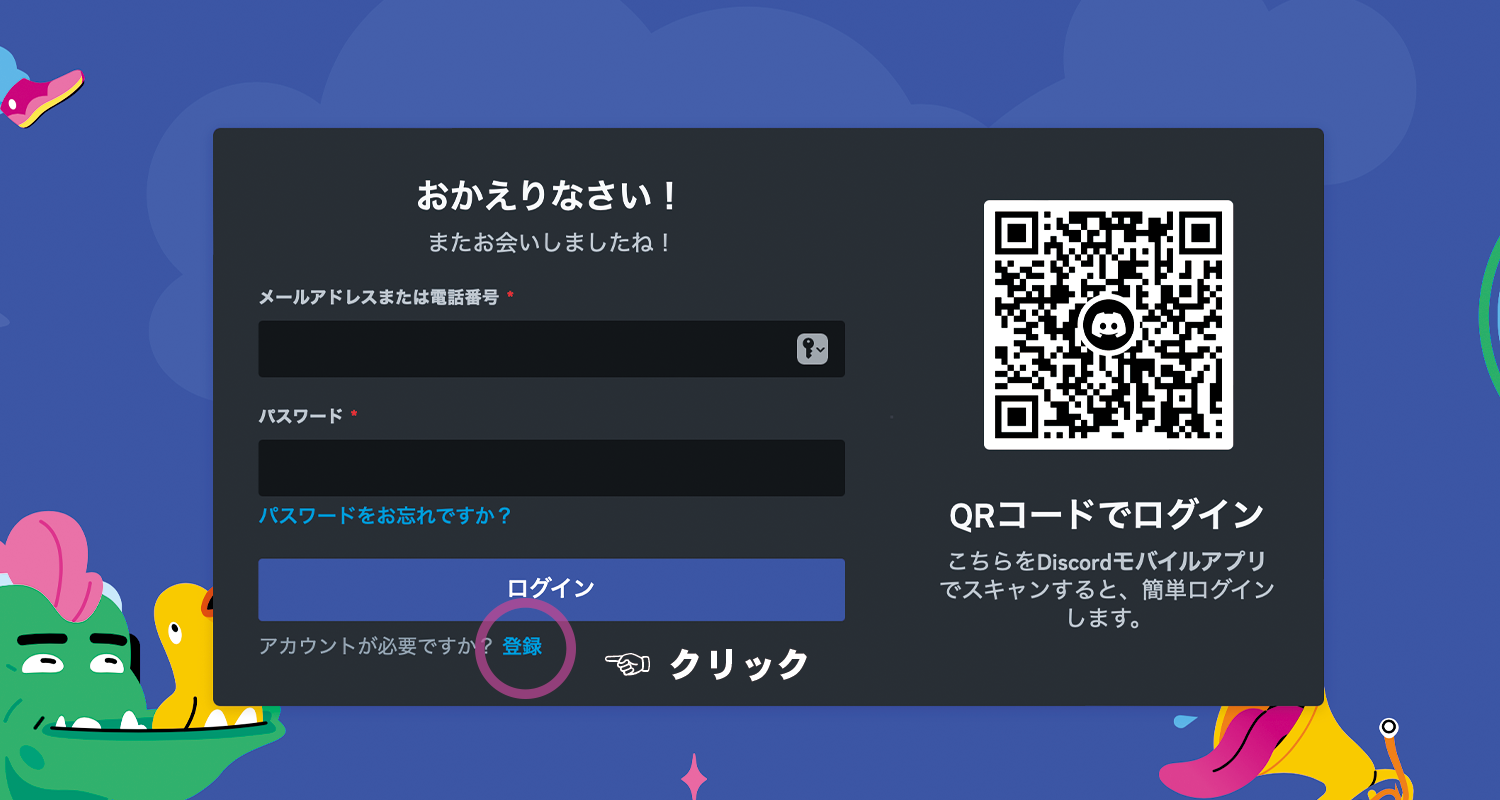
画面赤枠の「登録」をクリック。新規アカウントの作成をします。
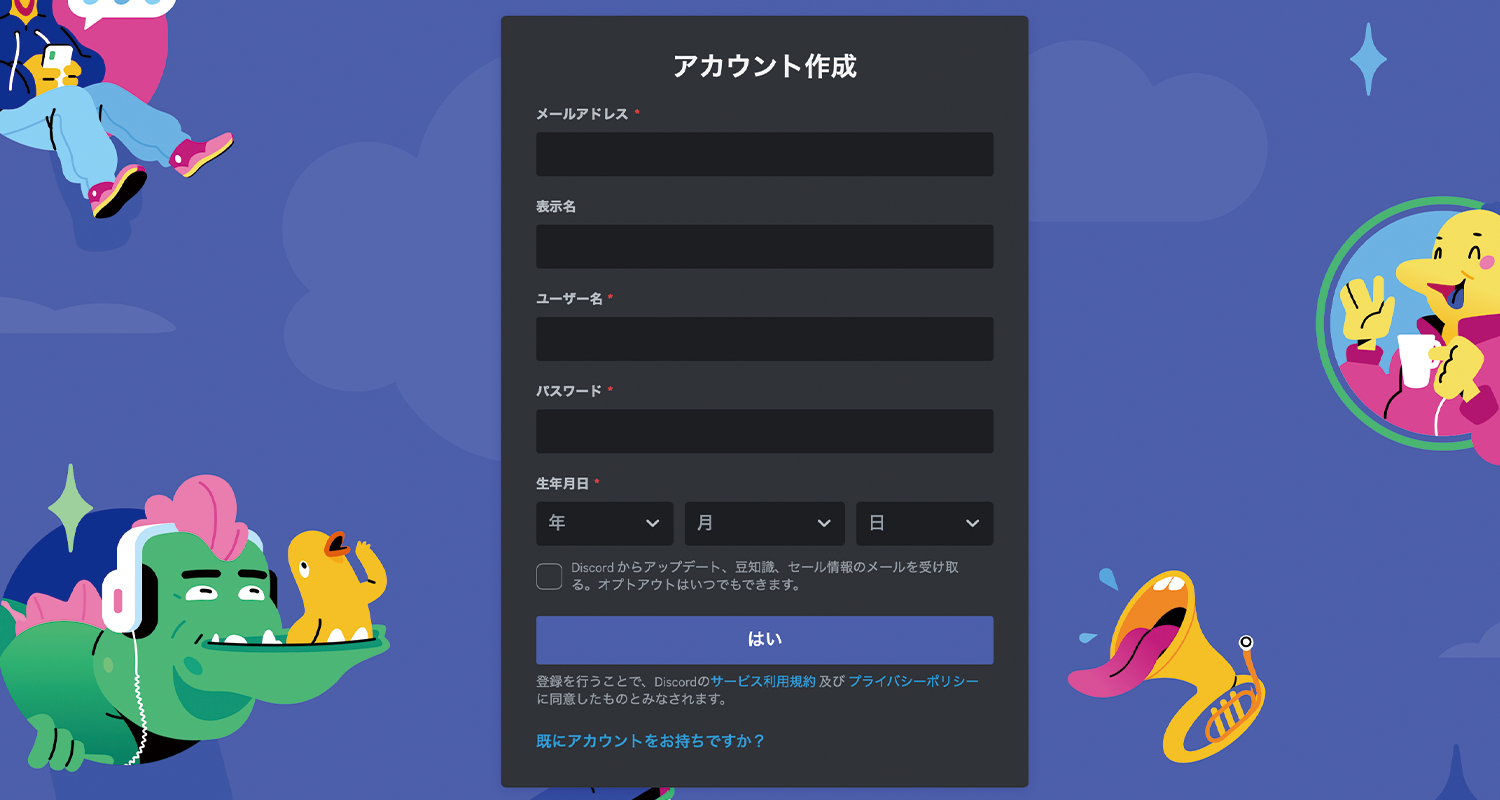
アカウント作成に必要な情報
「メールアドレス」「ユーザー名」「パスワード」「生年月日」を入力して「はい」をクリック。

これで、Discordのアカウント開設は完了です。
Midjourney(ミッドジャーニー)のアカウント作成|ログイン
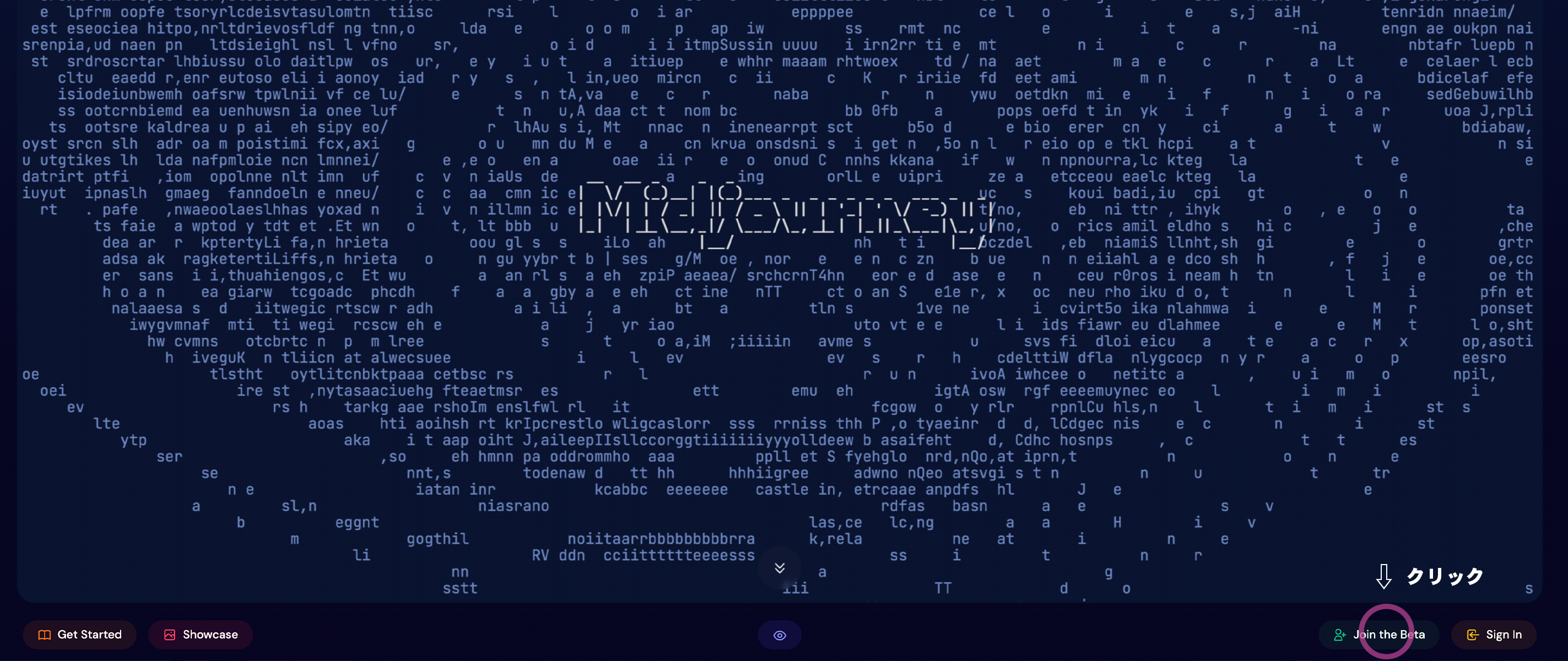
Midjourney(公式サイト)にアクセスし、右下の「Join the beta」をクリック。
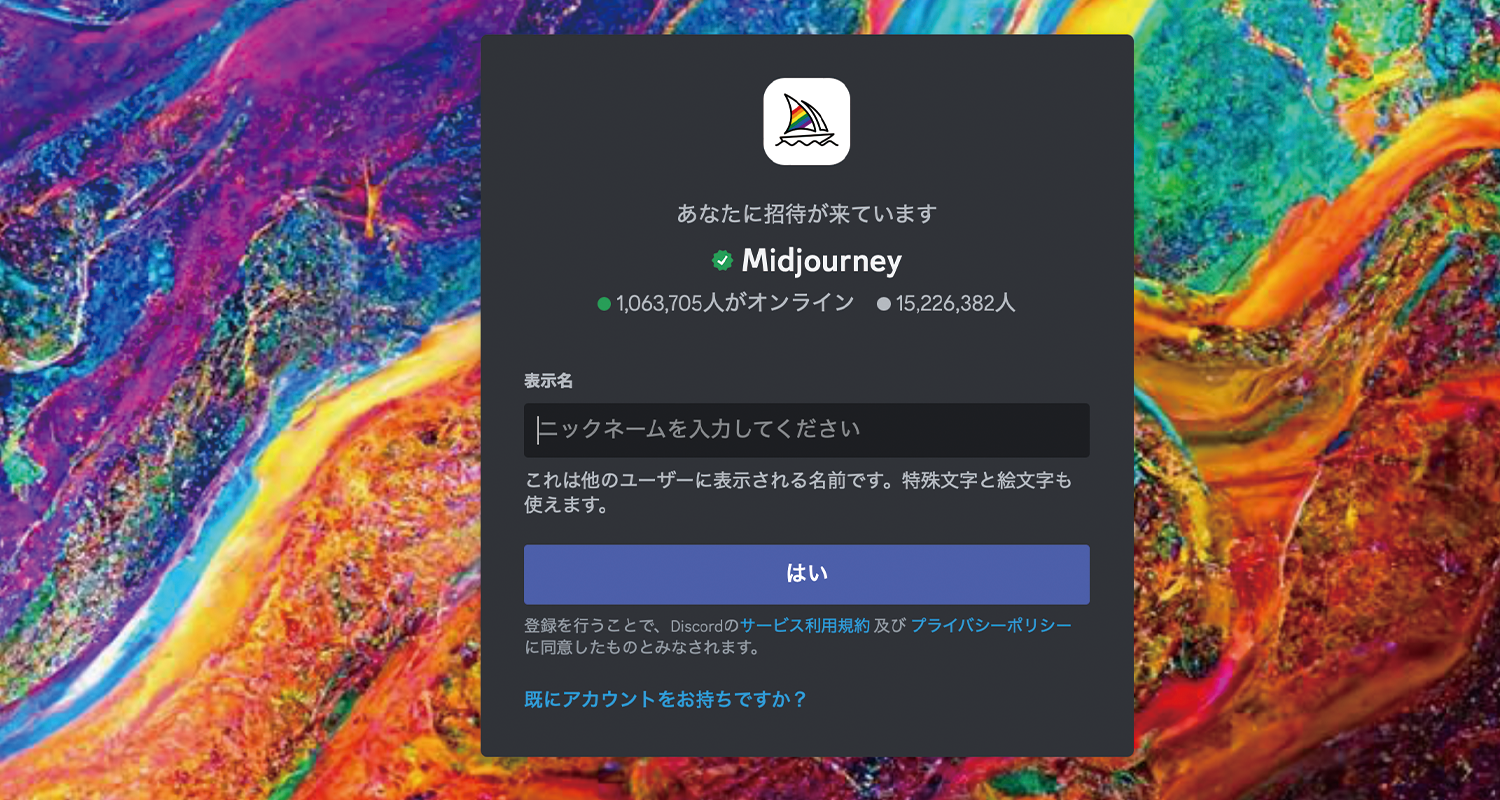
「表示名」をクリック。Midjourney(ミッドジャーニー)から招待され、
「招待を受ける」をクリックすると、Discordのチャット画面に遷移します。

これで、Midjourneyのアカウント開設は完了です。
実際に、Midjourneyを活用し、画像を作る方法について解説します。
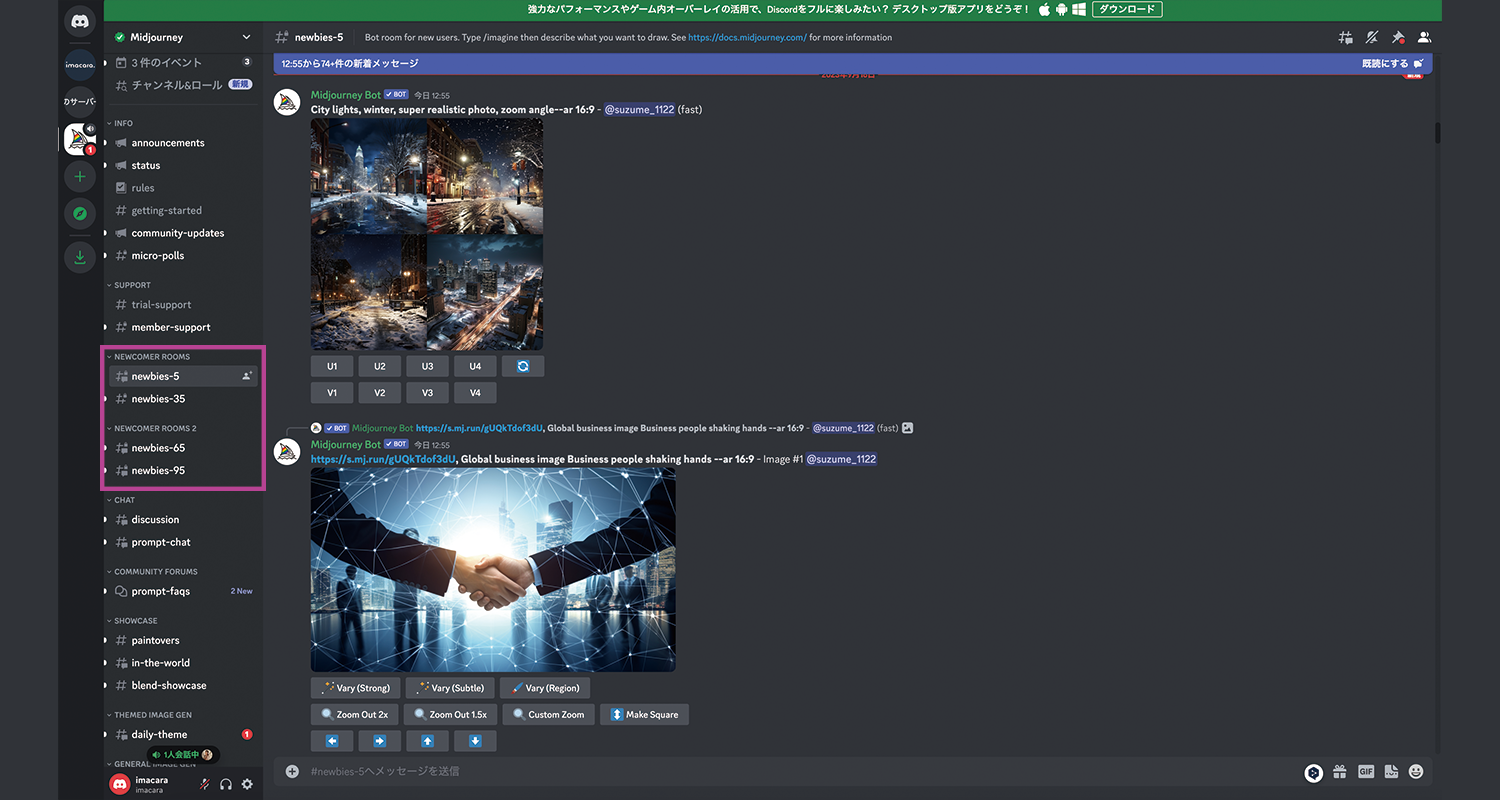
画面左赤枠の「newbies-〇〇(数字)」のチャットルームを選択。
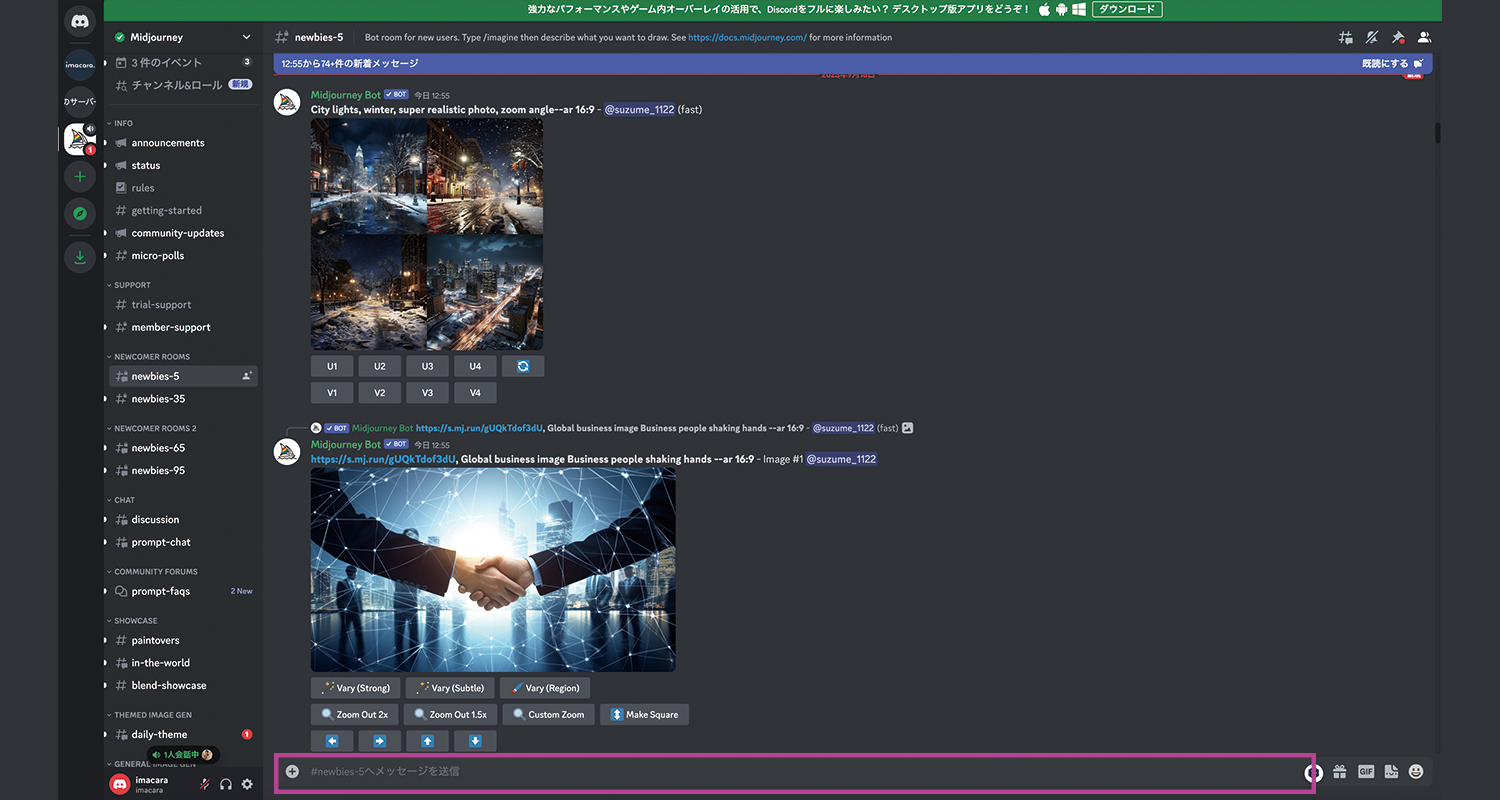
画面下赤枠のエリア(プロンプト|作りたい画像を英語で指示を出す)に、
「 / 」 と入力すると、「 / imagine prompt」が表示されるのでクリック。

もし、「 / 」 と入力して、「 / imagine prompt」表示されない場合は、手入力で行なって下さい。
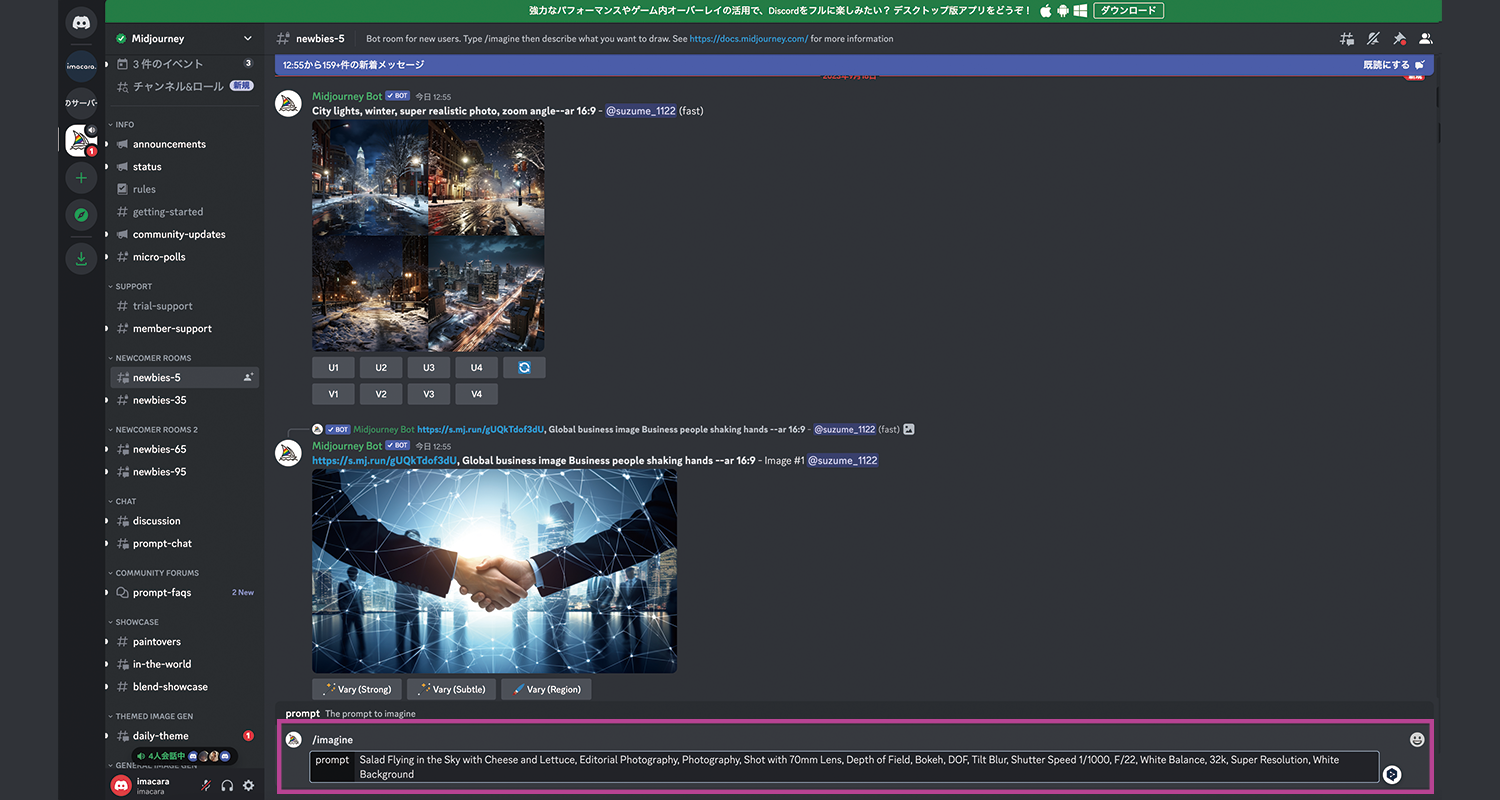
「 / imagine prompt」の後ろに生成したいテキスト(英語)を入力すると….。
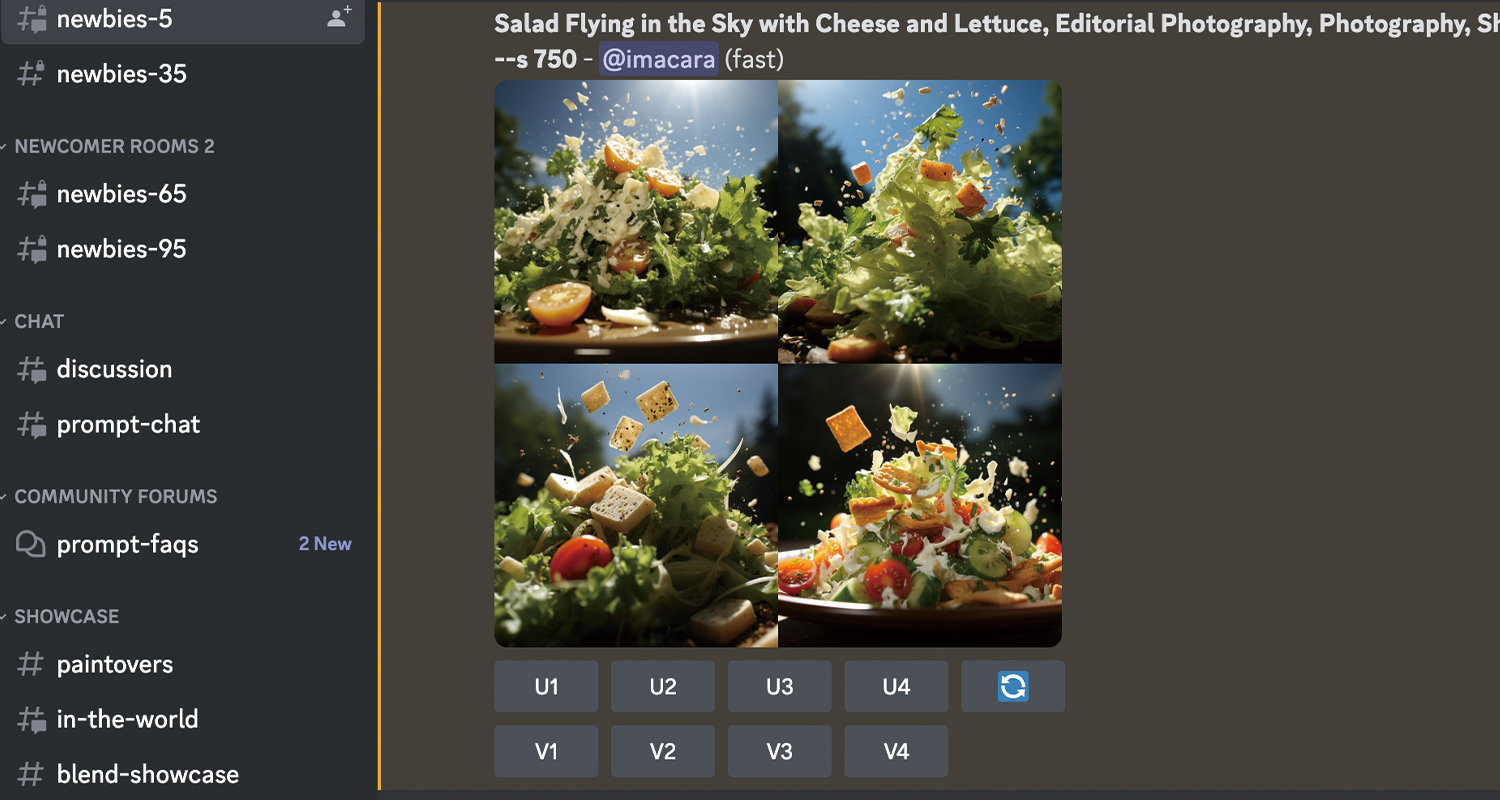
上記のような画像をMidjourney(ミッドジャーニー)が作ってくれます。

このように、「作りたい画像」を英語で指示をすることで、自由に画像を生成することができます。
生成した画像の使用方法
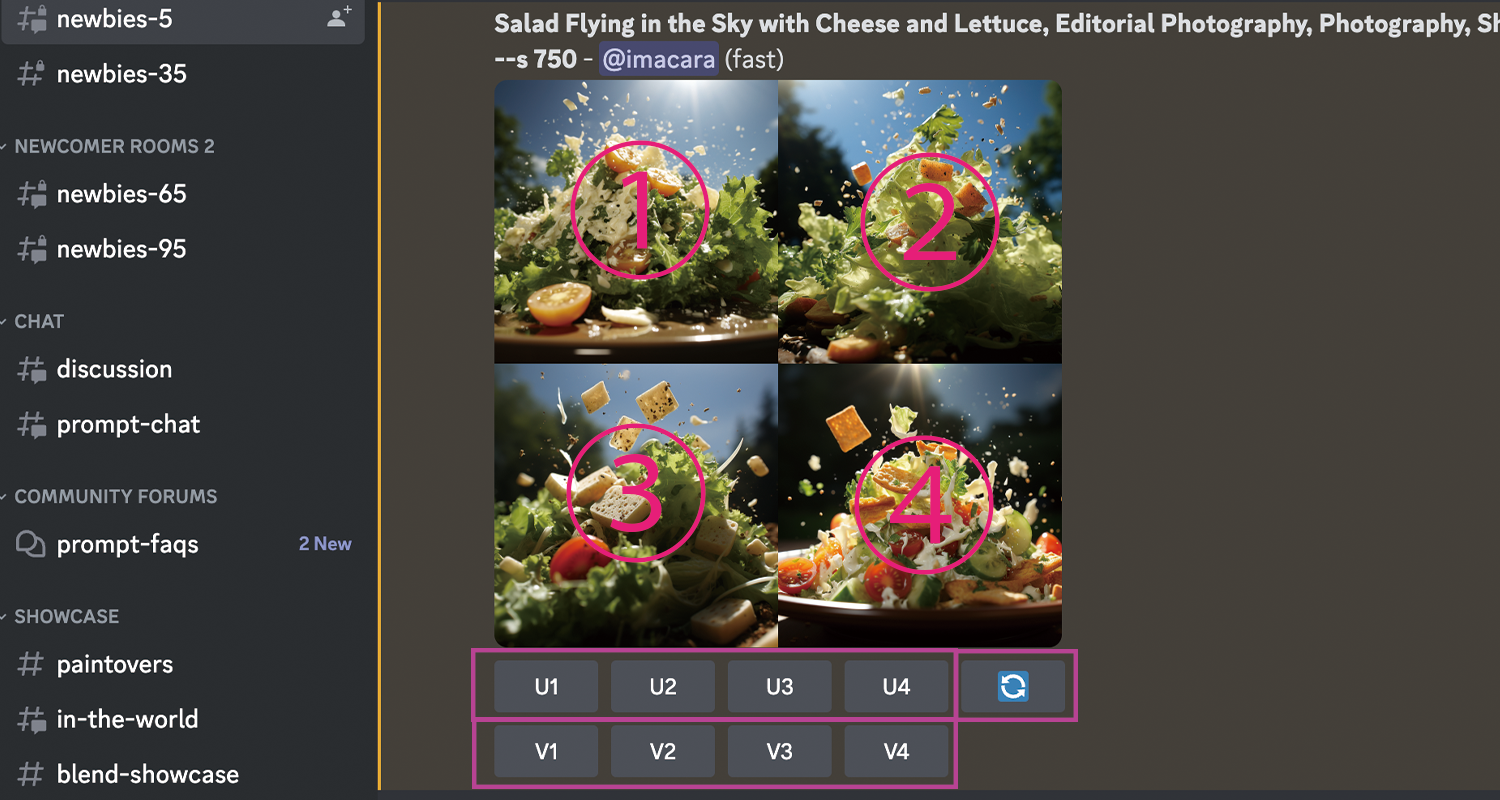
生成した画像を「高解像度」にする場合
U1からU4のボタンを押すことで、「高解像度」の画像を生成してくれます。

左上の画像を高解像度化したい場合、「U1」を押す。
右上の画像を高解像度化したい場合、「U2」を押す。
左下の画像を高解像度化したい場合、「U3」を押す。
右下の画像を高解像度化したい場合、「U4」を押す。
生成した画像を元に、類似した画像を生成する場合
V1からV4のボタンを押すことで、「指定した画像を元に」その画像に類似した画像を生成してくれます。
再度同じプロンプトを実行したい場合
U4の横にあるアイコンボタンを押すことで、再度画像を生成してくれます。
2023年4月以降、無料プランが廃止となり、有料プランでの登録が必要になります。
ここでは、有料プランに入るための登録方法について解説します。
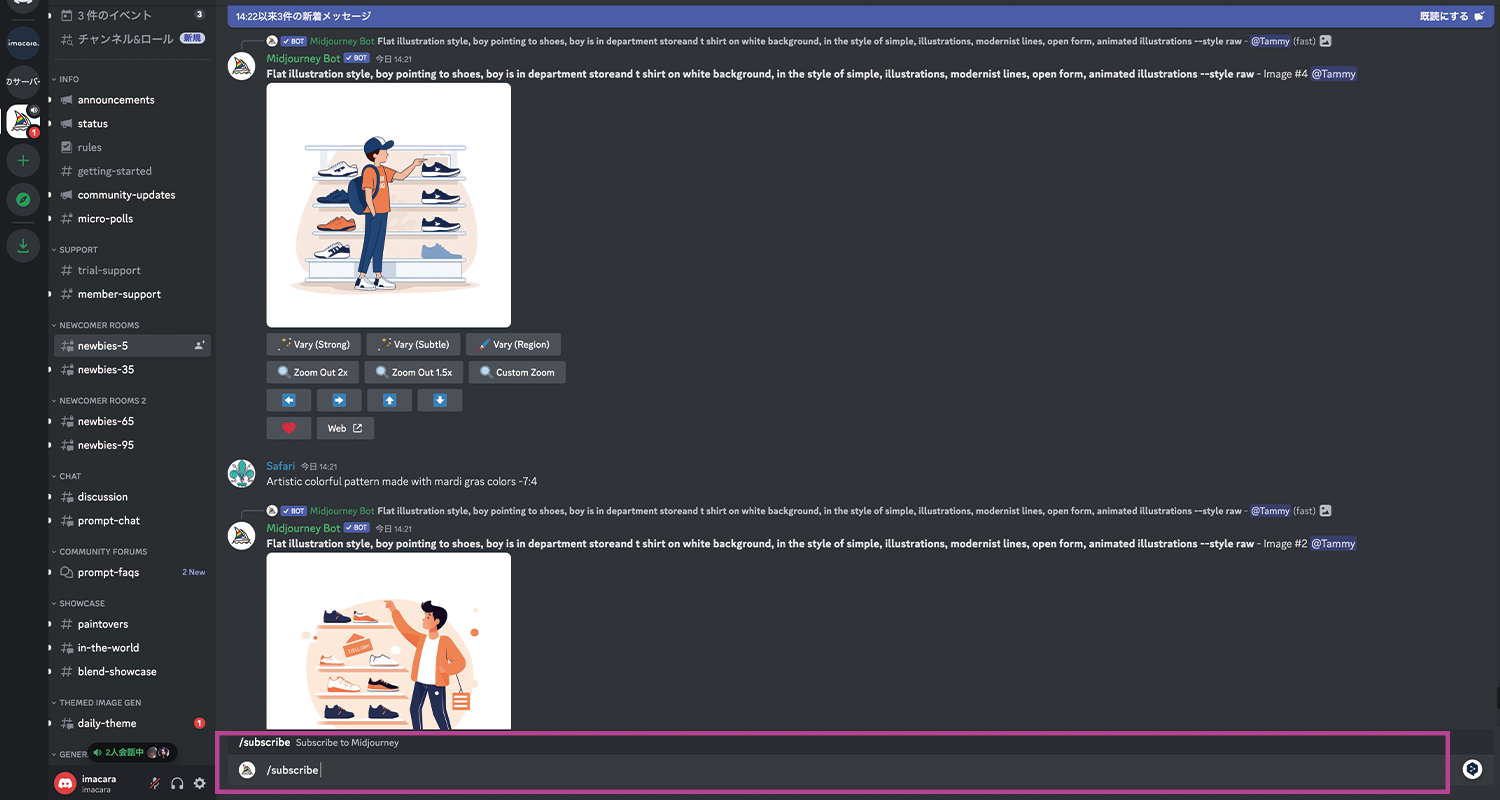
画面下赤枠のエリアに、「 / subscribe 」と入力してEnterを押す。

赤枠の「Manage Account 」をクリック。「サイトを見る」を押します。
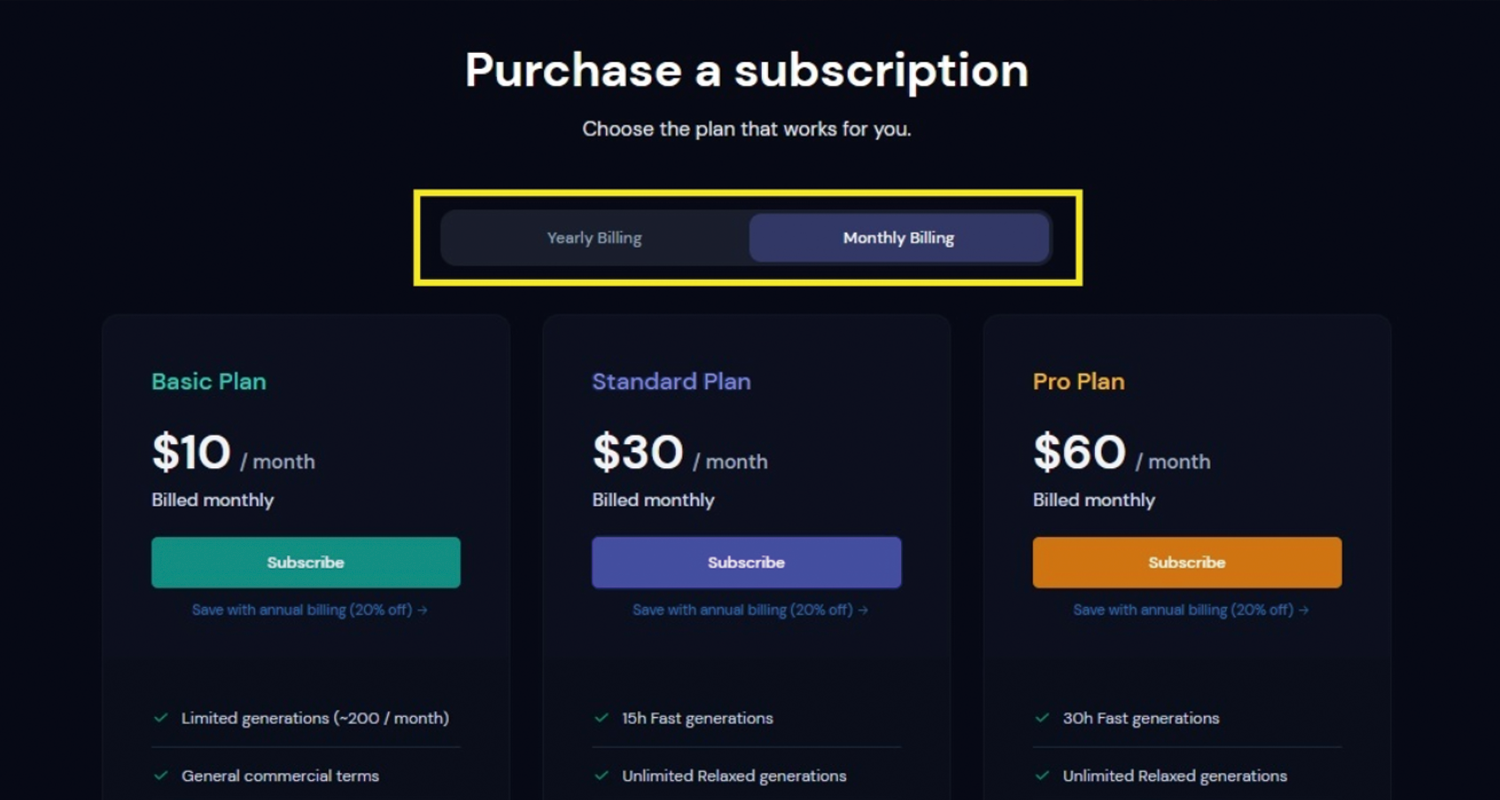
月ごとの料金プラン
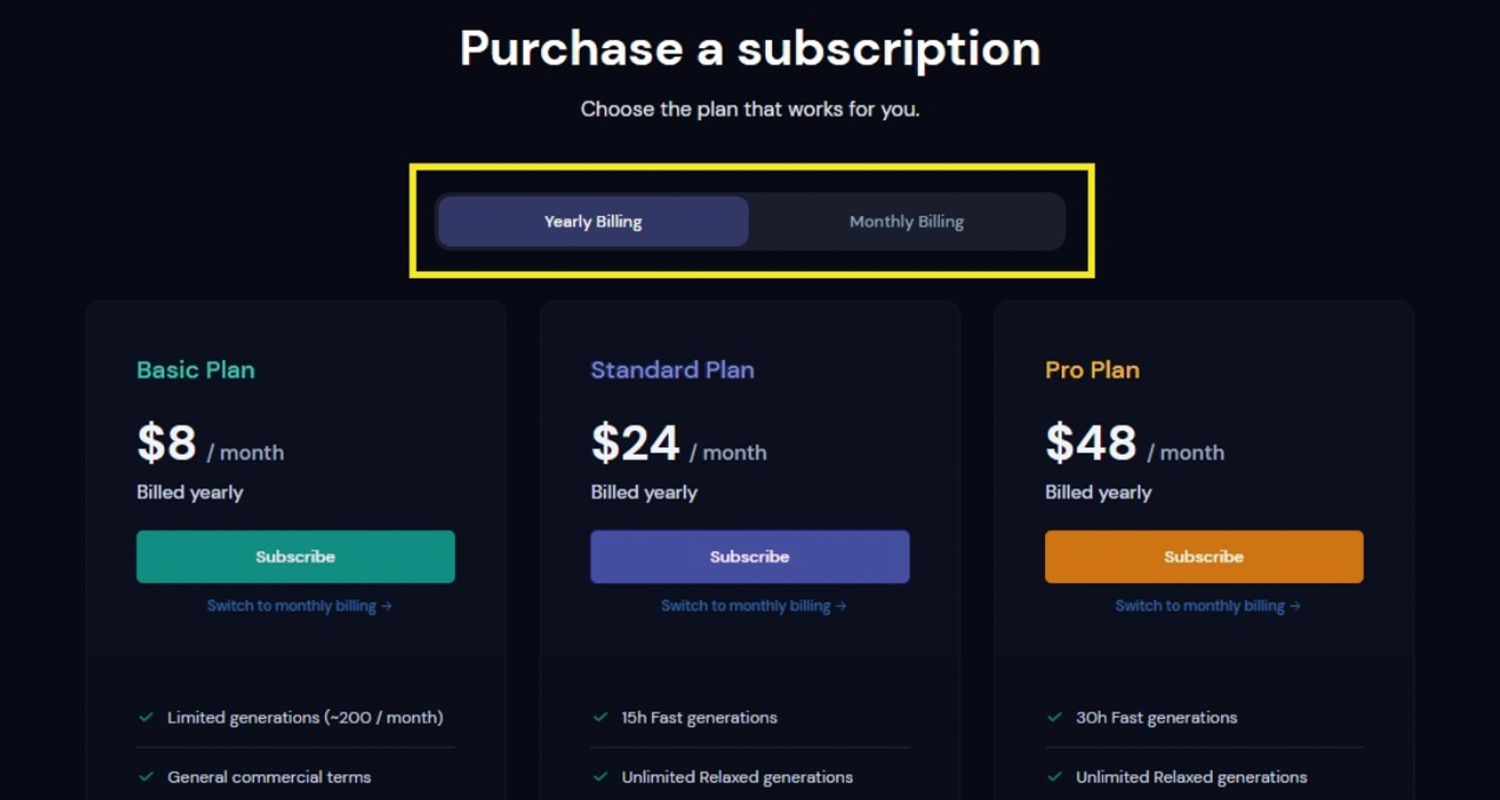
年ごとの料金プラン

1年間分まとめて支払うと20%オフで利用することができます。
様々なビジネスに、Midjourney (ミッドジャーニー) で、
生成した画像を活用してビジネスを始めましょう。
最後まで読んで頂きありがとうございます。
本記事では、Midjourney(ミッドジャーニー)について解説しました。
Midjourneyでは、AI技術を駆使して、画像を生成してくれる素晴らしいツールです。
そして、画像を作るだけでは非常にもったいないです。
生成した画像を活用し、様々なビジネスと組み合わせてビジネスを作っていきましょう!!



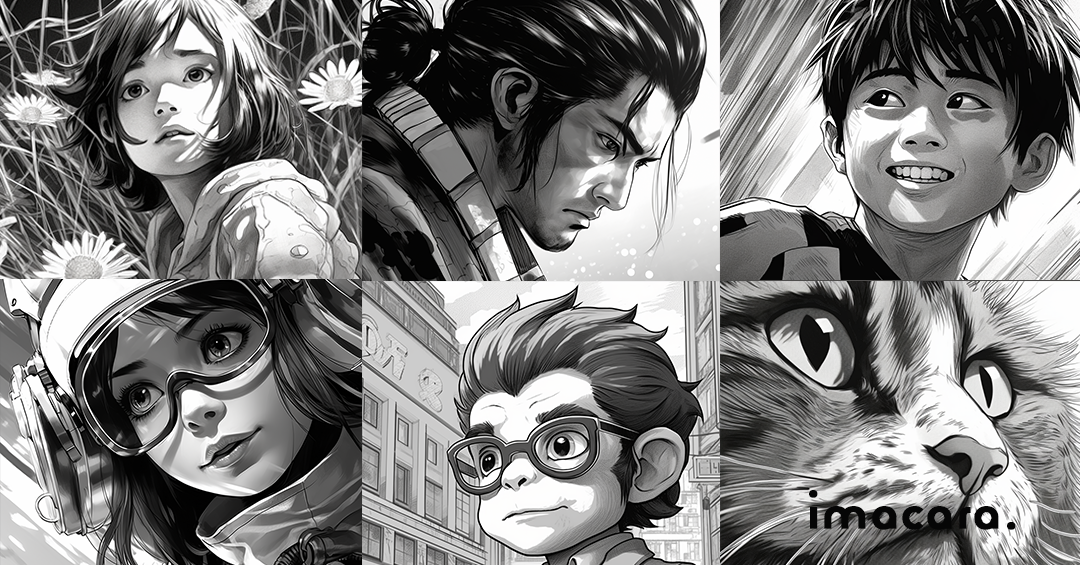










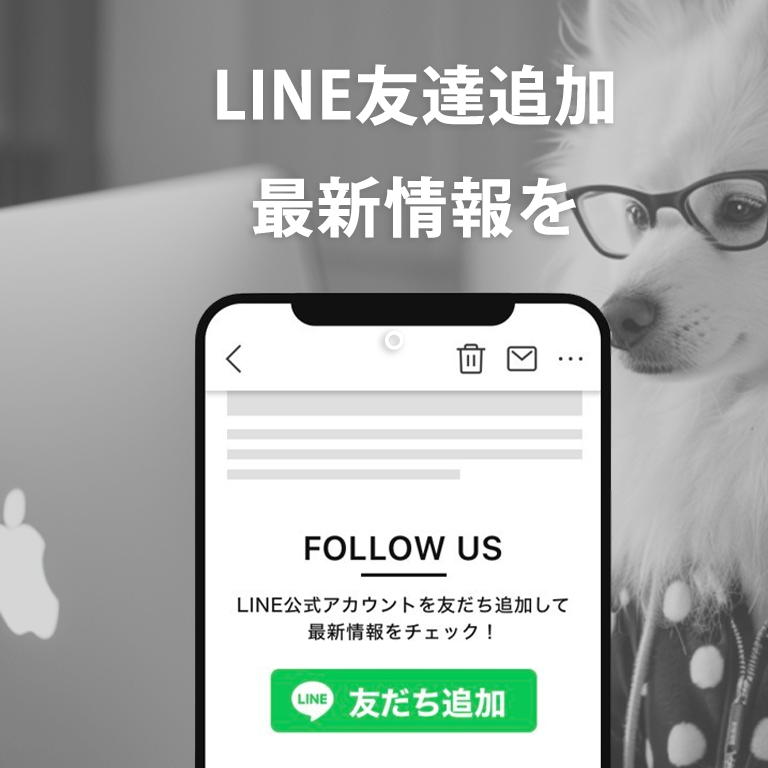
コメントを残す